Jedním z prvků, které tvoří hardware našeho počítače, je zvuková karta, která je zodpovědná za to, že slyšíme zvuk přes reproduktory našeho počítače. V současné době mnoho z nich má Realtek HD Audio čip, protože se staly nejčastějšími na úkor společnosti Creative. Pokud tedy neslyšíme zvuk z našeho počítače správně, může to být způsobeno problémem s těmito ovladači, takže se podíváme, jak je můžeme stáhnout a nainstalovat.
Existuje jen málo věcí, které otravují natolik, že chtějí poslouchat hudbu nebo sledovat film a že počítač není schopen reprodukovat zvuk. Tento problém může být způsoben ovladači HD Realtek Audio, takže abychom je mohli vyřešit, musíme je stáhnout a znovu nainstalovat. Ne bez předchozího odinstalování starých, aby se zabránilo duplicitním problémům s ovladači.

Co jsou zvukové ovladače HD Realtek
Ovladač zvuku Realtek Audio HD je zodpovědný za to, že je pro nás snadné hrát na ovládání zvuku Windows. Je známo, že je schopen nabízejí vysoce kvalitní zvuk jak pro náš systém, tak pro sluchátka připojená prostřednictvím zvukové karty. A to je to, že díky těmto ovladačům nám umožní pozoruhodně vylepšit zvukový zážitek.
Ovladače Realtek HD Audio se staly nezbytnou součástí k dosažení optimálního výkonu naší zvukové karty. Má neuvěřitelné vlastnosti, protože poskytuje vysokou kvalitu Zvuk DTS, Dolby a Surround Soud . Kromě toho podporuje šestikanálový modulační digitálně-analogový převodník (DAC), který je kompatibilní s formáty pulzní modulace 16/20/24 bitů pro 5.1kanálový zvuk.
Může se však stát, že máme problémy s přístupem k tomuto zvukovému ovladači, že jsme ztratili ikonu Realtek HD Audio Manager nebo že byl přesunut z hlavního panelu. Tyto problémy se mohly objevit po aktualizaci systému Windows nebo po změně nativního zvukového ovladače nebo zvukové karty.
Odinstalujte aktuální ovladače
Před pokračováním ve stahování a instalaci ovladačů Realtek HD Audio je nutné pokračovat odinstalujte ovladače, které jsme aktuálně nainstalováno. To je nezbytné, aby nedocházelo ke konfliktům ohledně ovladačů, které mohou být duplikovány, proto zkontrolujte verzi ovladače a odinstalujte duplicitní zvukové ovladače.
K tomu musíme vstoupit do „Správce zařízení“. Nejjednodušší způsob je zadat správce zařízení do vyhledávacího pole nabídky Start a vybrat jej. Dále musíme vyhledat část „Řadiče zvuku, videa a her“ a zobrazit ji. Hledáme sekci „Realtek Audio“ a kliknutím na ni pravým tlačítkem vyvoláme malé kontextové menu. Zde klikneme na „Odinstalovat zařízení“.
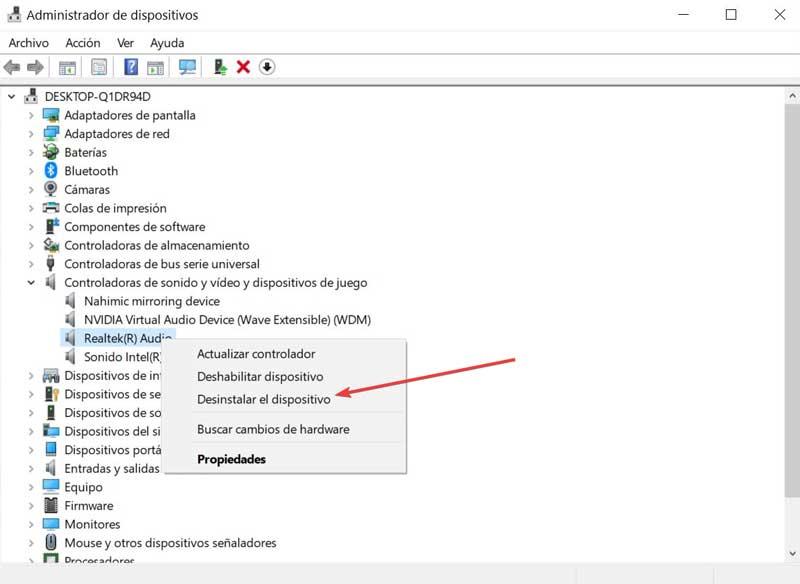
Dále se objeví nové okno, kde musíme zaškrtnout políčko „Odstranit software ovladače pro toto zařízení a nakonec“ kliknout na „Odinstalovat“.
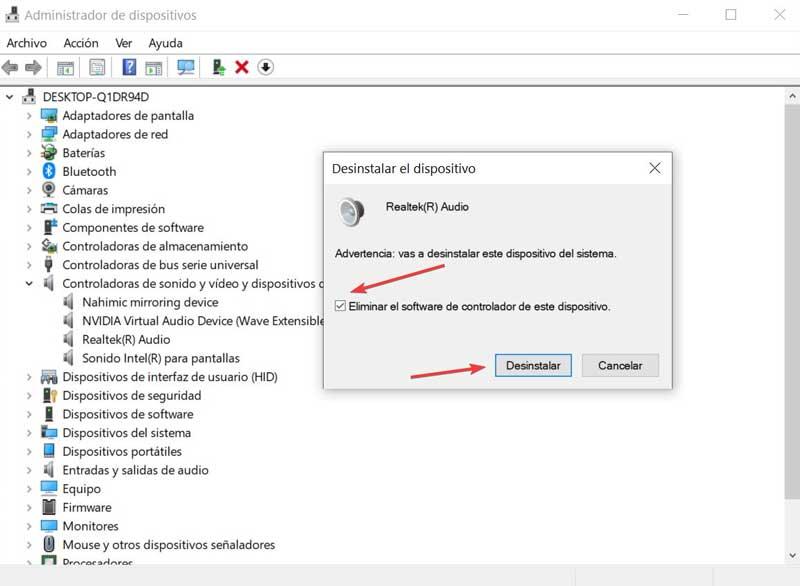
Po dokončení odinstalování aktuálních ovladačů přejdeme na kartu „Zobrazit“ v horní části. Zde v rozevírací nabídce vybereme možnost „Zobrazit skrytá zařízení“. Dále hledáme možné duplicitní zvukové ovladače. V případě, že nějaký najdete, klikneme na něj pravým tlačítkem a vybereme „Odinstalovat“. Po dokončení restartujeme systém.
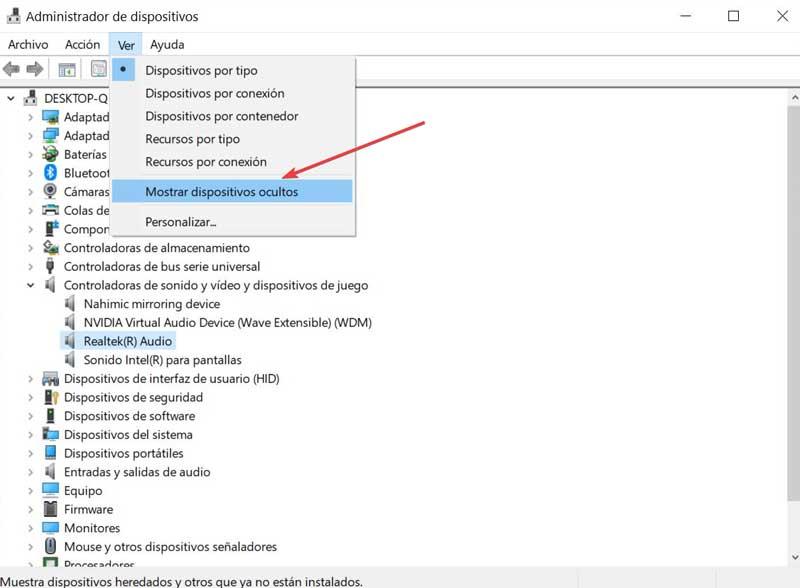
Stahujte, instalujte a aktualizujte zvuk Realtek HD
Po odinstalování ovladačů pokračujeme ve stahování ovladačů Realtek HD Audio. K tomu budeme mít jsou k dispozici tři možnosti , jeden provede aktualizaci automaticky nebo si ovladače stáhne sám. Nakonec můžeme použít aplikaci Realtek HD Audio Manager.
Automaticky
Chcete-li to provést, musíme se v části „Správce zařízení Windows“ vrátit zpět do části „Řadiče zvuku, videa a her“ a zobrazit ji. Zde klikneme pravým tlačítkem na Realtek Audio a vybereme „Aktualizovat ovladač“. To je něco, co může být užitečné jak při opětovné instalaci ovladačů, tak v případě potřeby při aktualizaci ovladačů.
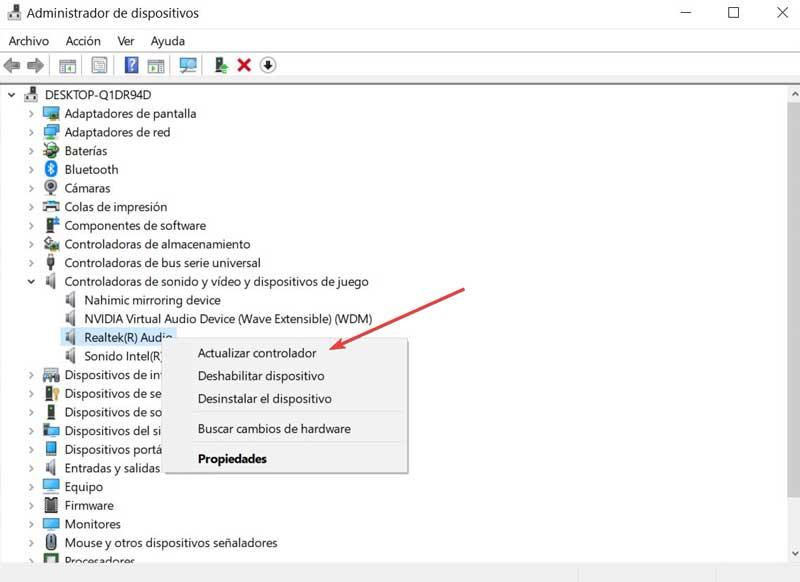
Objeví se nová obrazovka, která nám řekne, jak chceme aktualizovat ovladače. Vybereme možnost „Vyhledat ovladače automaticky“. Pomocí této možnosti se počítač připojí k Microsoft server ovladače pro vyhledání nejaktuálnější verze tohoto ovladače. Jakmile je nalezen, bude stažen a nainstalován do našeho počítače, aniž bychom museli dělat cokoli jiného.
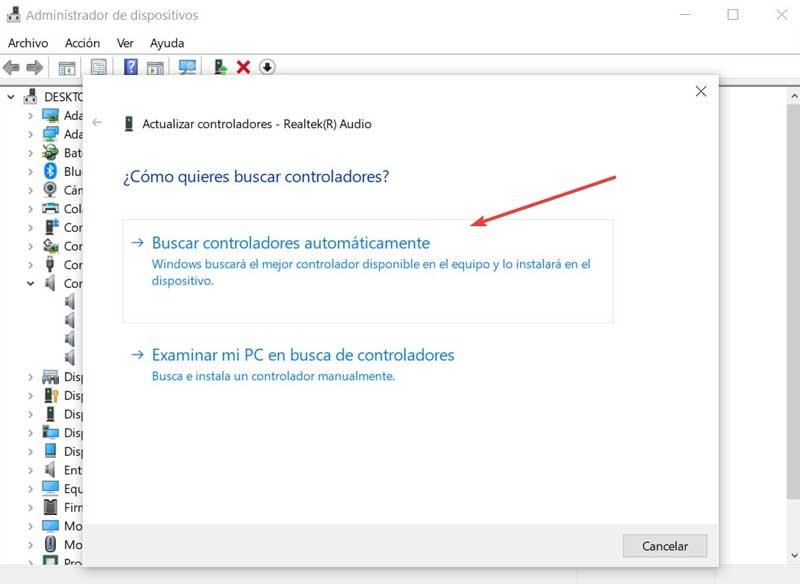
Ručně
Druhou možností, kterou máme k dispozici, je stažení nejnovější ovladače Realtek HD Audio sebe. Chcete-li to provést, musíme si je stáhnout z webu společnosti Microsoft kliknutím zde . Na jeho stránce jsou všechny zvukové ovladače, které máme k dispozici, takže musíme vybrat nejmodernější ovladače a stáhnout je.
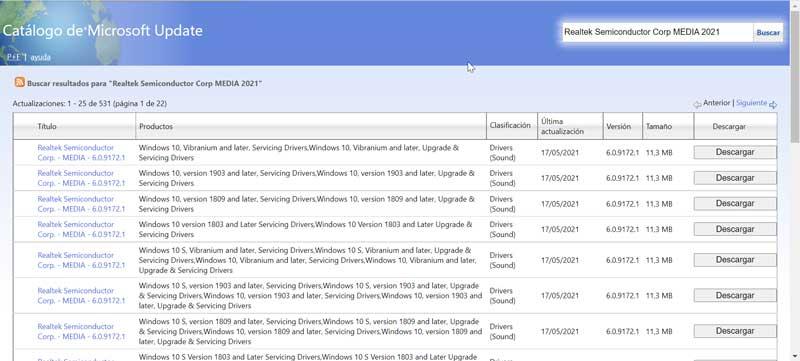
Chcete-li je stáhnout, stačí stisknout tlačítko „Stáhnout“, které najdeme na pravé straně. Tím se zobrazí nové okno, kde musíme kliknout na odkaz a zahájit stahování souboru. Tento soubor má přípona .cab po stažení jej tedy musíme extrahovat dekompresorem souborů, jako je WinRAR, WinZIP apod.
Po extrahování se vrátíme do „Správce zařízení“, umístíme se do sekce „Ovladače zvuku, videa a her“ a zobrazíme to. Klikněte pravým tlačítkem na Realtek Audio a klikněte na „Aktualizovat ovladač“. Tentokrát jsme vybrali možnost „Procházet můj počítač pro ovladače“. Stejně jako v režimu automatické instalace můžeme tuto možnost použít k přímé aktualizaci ovladačů, pokud fungují dobře, ale chceme je udržovat aktualizované na nejnovější verzi, aniž bychom je museli dříve mazat.
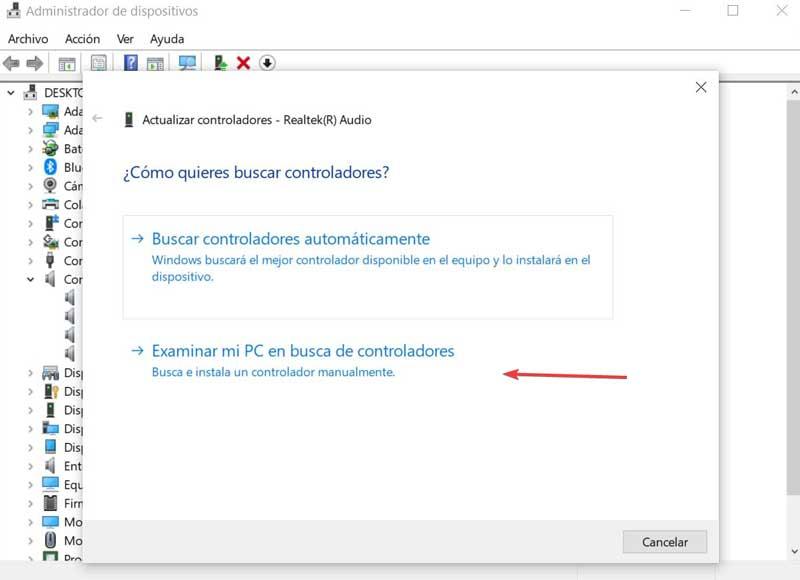
Otevře se nové okno, kde musíme vybrat složku, kde je umístěn nový ovladač Realtek, který jsme stáhli a rozbalili a který chceme nainstalovat. Chcete-li to provést, klikněte na „Procházet“ a vyhledejte odpovídající složku. Po výběru klikněte na „Další“. Jakmile to uděláte, zahájí proces instalace nového zvukového ovladače. Po dokončení musíme restartovat počítač, aby byl celý proces uspokojivě dokončen.
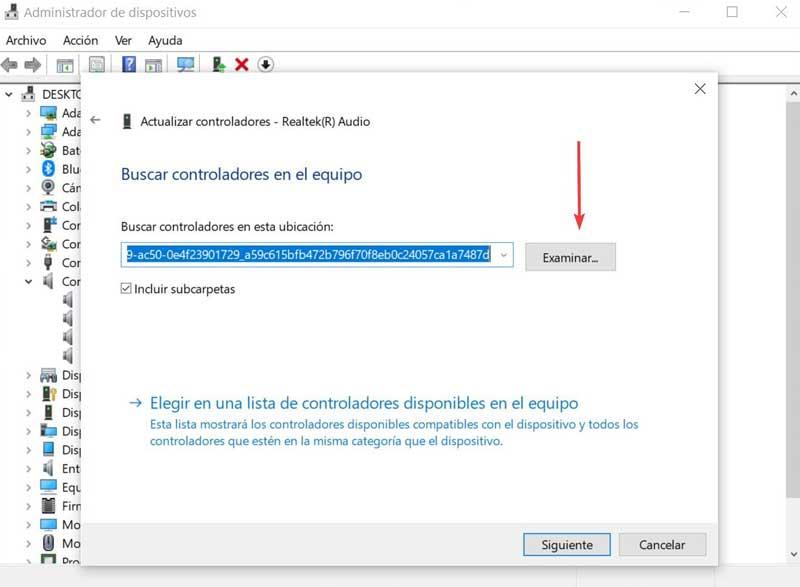
Použijte aplikaci Realtek Audio Manager
Spolu se schopností stáhnout ovladače Realtek HD Audio máme také možnost stáhnout si aplikaci s názvem Realtek HD Audio Manager. Z něj můžeme spravovat všechny zvukové funkce, stejně jako opravit chyby a problémy s kompatibilitou. Je to další odlišný způsob, kterým musíme být schopni stáhnout, nainstalovat a aktualizovat jeho ovladače. Můžeme si jej stáhnout přímo z vašeho webová stránka.
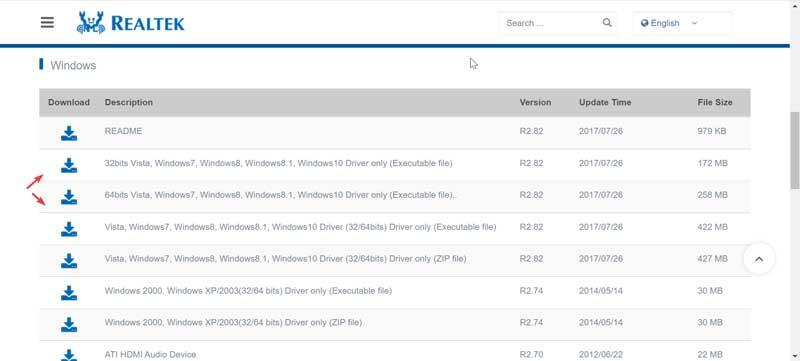
Bude pouze nutné zvolit možnost Windows pro 32bitové nebo 64bitové systémy a kliknout na Stáhnout na levé straně. Tím se přesuneme na jinou stránku, kde musíme napsat naši e-mail, zaškrtněte políčko „Souhlasím s výše uvedeným“ a klikněte na „Stáhnout tento soubor“. Nakonec se objeví stránka, kde musíme napsat Captcha, aby proces stahování začal.
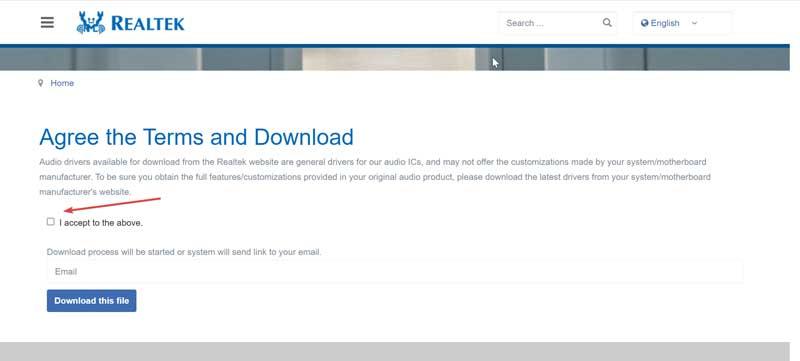
Musíme si uvědomit, že se jedná o poměrně velké soubory a že servery stránky nejsou zrovna nejrychlejší, takže stahování může trvat dlouho. Jakmile je stažen, pokračujeme v jeho instalaci pomocí průvodce, dokud není proces dokončen.